Δημιουργία ειδοποιήσεων ενεργοποίησης για πίνακα εργαλείων σε πραγματικό χρόνο
Μπορείτε να δημιουργήσετε ειδοποιήσεις Ενεργοποίηση Fabric από πολλές διαφορετικές προελεύσεις δεδομένων στο Microsoft Fabric. Αυτό το άρθρο εξηγεί πώς μπορείτε να δημιουργήσετε ειδοποιήσεις ενεργοποίησης για έναν πίνακα εργαλείων σε πραγματικό χρόνο. Για περισσότερες πληροφορίες, ανατρέξτε στο θέμα Τι είναι ο ενεργοποιητής;
Ειδοποίηση όταν πληρούνται οι συνθήκες σε έναν πίνακα εργαλείων σε πραγματικό χρόνο
Χρησιμοποιήστε την ενεργοποίηση για την ενεργοποίηση ειδοποιήσεων όταν πληρούνται οι συνθήκες στα δεδομένα σε έναν πίνακα εργαλείων πραγματικού χρόνου. Για παράδειγμα, εάν έχετε έναν πίνακα εργαλείων σε πραγματικό χρόνο που εμφανίζει τη διαθεσιμότητα των ποδηλάτων προς ενοικίαση σε πολλές τοποθεσίες, μπορείτε να ενεργοποιήσετε μια ειδοποίηση εάν υπάρχουν πολύ λίγα ποδήλατα διαθέσιμα σε οποιαδήποτε τοποθεσία. Στείλτε αυτές τις ειδοποιήσεις είτε στον εαυτό σας, είτε σε άλλους χρήστες στον οργανισμό σας, χρησιμοποιώντας ηλεκτρονικό ταχυδρομείο ή το Microsoft Teams.
Προαπαιτούμενα στοιχεία
- Ένας χώρος εργασίας με εκχωρημένους πόρους με δυνατότητα Microsoft Fabric
- Ένας πίνακας εργαλείων σε πραγματικό χρόνο με τουλάχιστον ένα πλακίδιο που εμφανίζει δεδομένα
Δημιουργία κανόνα ενεργοποίησης με χρήση της ρύθμισης ειδοποίησης
- Ανοίξτε έναν πίνακα εργαλείων σε πραγματικό χρόνο.
- Αλλάξτε από προβολή σε λειτουργία επεξεργασίας στη γραμμή εργαλείων.
- Επιλέξτε ένα πλακίδιο στον Πίνακα εργαλείων πραγματικού χρόνου για ενεργοποίηση για παρακολούθηση.
- Επιλέξτε το μενού Περισσότερα (...) στην επάνω δεξιά γωνία του πλακιδίου και επιλέξτε Ορισμός ειδοποίησης. Μπορείτε επίσης να χρησιμοποιήσετε το κουμπί Ορισμός ειδοποίησης στη γραμμή μενού Πίνακας εργαλείων σε πραγματικό χρόνο.
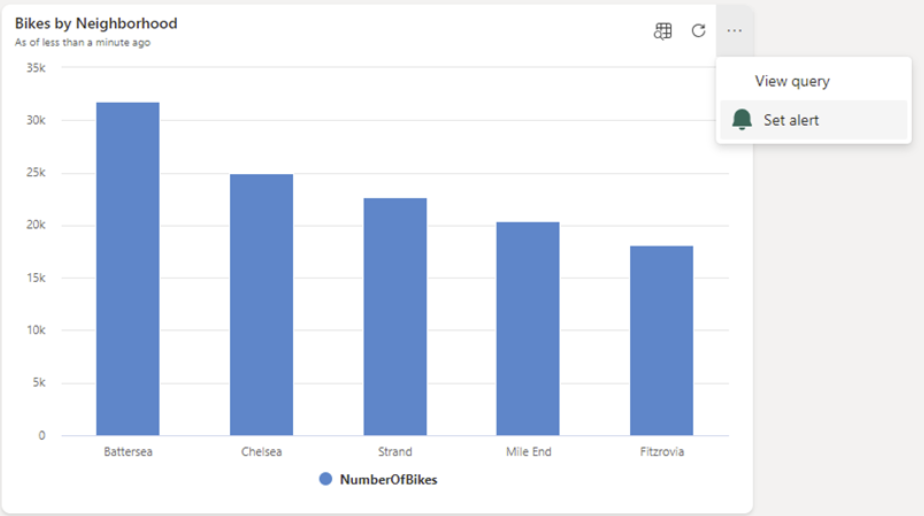
Ορισμός των συνθηκών ειδοποίησης ενεργοποίησης
Στο τμήμα παραθύρου Ορισμός ειδοποίησης , καθορίστε τις συνθήκες κανόνα. Οι συνθήκες κανόνα περιλαμβάνουν την απόφαση του πεδίου για παρακολούθηση και ρύθμιση του ορίου. Επιλέξτε εάν θέλετε να λαμβάνετε την ειδοποίηση μέσω ηλεκτρονικού ταχυδρομείου ή στο Microsoft Teams. Ορίστε τη θέση για να αποθηκεύσετε αυτόν τον κανόνα ενεργοποίησης και επιλέξτε Δημιουργία.
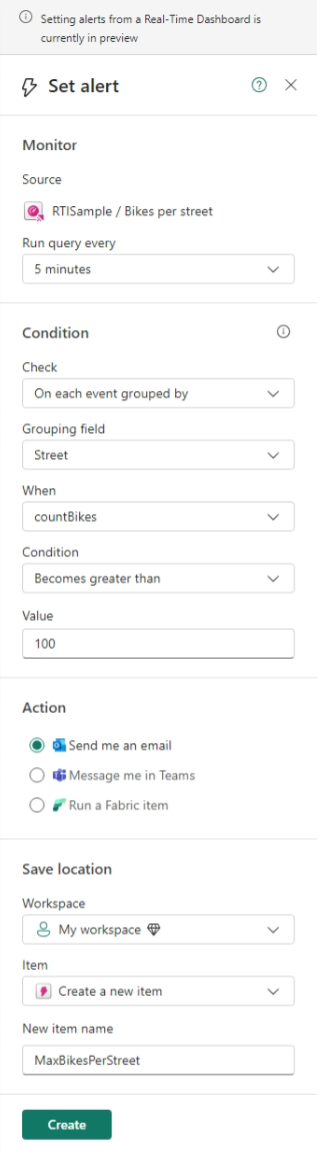
Προαιρετικό: Επεξεργασία του κανόνα σας στο Στοιχείο ενεργοποίησης
Όταν ο κανόνας σας είναι έτοιμος, λαμβάνετε μια ειδοποίηση με μια σύνδεση για τον κανόνα σας. Επιλέξτε τη σύνδεση για να επεξεργαστείτε τον κανόνα σας στο Στοιχείο ενεργοποίησης. Η επεξεργασία του κανόνα σας είναι χρήσιμη αν θέλετε να κάνετε μία από τις ακόλουθες βελτιώσεις:
- Προσθέστε άλλους παραλήπτες στην ειδοποίησή σας.
- Καθορίστε μια πιο σύνθετη συνθήκη ειδοποίησης από ό,τι είναι δυνατό στο τμήμα παραθύρου Ορισμός ειδοποίησης .
Για πληροφορίες σχετικά με τον τρόπο επεξεργασίας κανόνων στο στοιχείο Ενεργοποίηση, ανατρέξτε στο θέμα Δημιουργία ενεργοποιητών σε λειτουργία σχεδίασης.
Περιορισμοί στα γραφήματα με άξονα χρόνου
Εάν έχετε ένα γράφημα με έναν άξονα χρόνου στο Power BI ή σε έναν πίνακα εργαλείων σε πραγματικό χρόνο, τότε η ενεργοποίηση διαβάζει την τιμή μέτρησης ακριβώς μία φορά για κάθε σημείο στον άξονα χρόνου. Εάν η μετρούμενη τιμή για ένα δεδομένο χρονικό σημείο αλλάξει αφού την διαβάσει η ιδιότητα Ενεργοποιητής, τότε η Ενεργοποίηση αγνοεί την τροποποιημένη τιμή.
Παράδειγμα περιορισμού
Το παρακάτω παράδειγμα απεικονίζει αυτόν τον περιορισμό. Σε αυτό το παράδειγμα, ένα γράφημα εμφανίζει τον αριθμό των στοιχείων που πωλήθηκαν σε βάθος χρόνου. Ο ενεργοποιητής διαβάζει για πρώτη φορά το γράφημα το πρωί της 3ης Ιανουαρίου. Προς το παρόν, το γράφημα εμφανίζει 10 στοιχεία που πωλήθηκαν:
| Ημερομηνία | Αριθμός των στοιχείων που πωλήθηκαν |
|---|---|
| 1 Ιανουαρίου | 20 |
| 2 Ιανουαρίου | 18 |
| 3 Ιανουαρίου | 10 |
Αργότερα την ημέρα της 3ης Ιανουαρίου, πωλούνται περισσότερα αντικείμενα. Το γράφημα ενημερώνεται ώστε να αντικατοπτρίζει αυτή την αλλαγή και ο αριθμός των στοιχείων που πωλήθηκαν είναι πλέον 15:
| Ημερομηνία | Αριθμός των στοιχείων που πωλήθηκαν |
|---|---|
| 1 Ιανουαρίου | 20 |
| 2 Ιανουαρίου | 18 |
| 3 Ιανουαρίου | 15 (άλλαξε από νωρίτερα την ημέρα) |
Ο ενεργοποιητής αγνοεί την αλλαγμένη τιμή, επειδή έχει ήδη διαβάσει την τιμή 10 νωρίτερα εντός της ημέρας.
Πώς μπορείτε να επιλύσετε αυτόν τον περιορισμό
Ο πιο συνηθισμένος λόγος για την αλλαγή μιας τιμής μέτρησης με την πάροδο του χρόνου είναι ότι το πιο πρόσφατο σημείο στον άξονα ώρας υπόκειται σε αλλαγές. Στο παράδειγμα, ο αριθμός των πωλήσεων αυξάνεται κατά τη διάρκεια της ημέρας. Ο αριθμός των στοιχείων που πωλήθηκαν τις προηγούμενες ημέρες δεν αλλάζει ποτέ, επειδή αυτές οι ημερομηνίες ανήκουν στο παρελθόν. Για να αποφύγετε αυτόν τον περιορισμό:
Εξαιρέστε την τρέχουσα ημερομηνία/ώρα από το γράφημα, έτσι ώστε να μην γίνει δειγματοληψία αυτής της τιμής όσο εξακολουθεί να υπόκειται σε αλλαγές.
Προσθέστε ένα φίλτρο σχετικής ώρας στο γράφημά σας, για να εξαιρέσετε την τρέχουσα ημερομηνία ή ώρα από το γράφημά σας. Ο ενεργοποιητής βλέπει την τιμή μόνο αφού είναι τελική για το χρονικό διάστημα που μετριέται και δεν υπόκειται πλέον σε αλλαγές.
Προσθέστε ένα φίλτρο ώρας όπου το χρονικό εύρος τελειώνει σε "έναν κάδο πριν" την τρέχουσα ώρα. Επομένως, ο τελευταίος κάδος της δειγματοληψίας από τον Ενεργοποιητή είναι ήδη "κλειστός" και δεν αλλάζει.
TableForReflex | where YourTimeColumn between (ago(5h)..bin(now(), 1h)) | summarize count() by bin(YourTimeColumn, 1h) | render timechart
Χρησιμοποιήστε μια απεικόνιση κάρτας ή KPI για να παρακολουθήσετε την τιμή για την τρέχουσα ημερομηνία , δεδομένου ότι ο περιορισμός που περιγράφεται εδώ ισχύει μόνο για γραφήματα με άξονα χρόνου. Για παράδειγμα, δημιουργήστε μια απεικόνιση KPI που εμφανίζει "πωλήσεις μέχρι στιγμής για σήμερα". Ο ενεργοποιητής διαβάζει και ενεργοποιεί αλλαγές σε αυτή την τιμή καθ ' όλη τη διάρκεια της ημέρας.